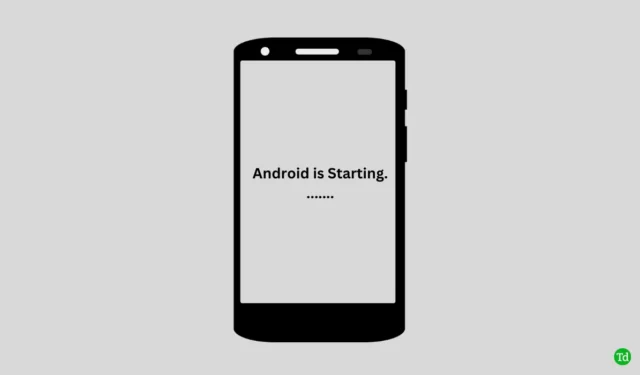
Dzięki postępowi technologicznemu urządzenia z Androidem stają się coraz inteligentniejsze i potężniejsze. Jednak ten system operacyjny nadal napotyka na swoje błędy i problemy. Na szczęście Android jest ogólnie niezawodny i nie jest źródłem poważnych obaw.
Wielu użytkowników ma problemy z optymalizacją aplikacji. Jeśli znajdziesz się w takiej sytuacji, nie martw się! Zebraliśmy kilka praktycznych rozwiązań, które pomogą rozwiązać problem.
Podczas gdy optymalizacja aplikacji i systemów jest korzystna, uporczywe problemy muszą być rozwiązywane szybko. Więc zanurkujmy w rozwiązania!
Jak rozwiązać problem „Android rozpoczyna optymalizację aplikacji”
Na szczęście istnieje wiele metod rozwiązania tego problemu, z których większość jest prosta. Przyjrzyjmy się bliżej każdemu rozwiązaniu.
1. Przydziel więcej czasu
Urządzenia z systemem Android posiadają niezwykłe możliwości naprawiania problemów wewnętrznych. Jeśli jednak masz mnóstwo aplikacji i minimalną dostępną pamięć, zrozum, że proces optymalizacji może wymagać dodatkowego czasu, aby zakończyć się skutecznie.
Ponieważ proces ten wymaga zasobów CPU i pamięci RAM, zapewnienie wystarczającej ilości czasu jest korzystne. Pozwólmy mu się zakończyć, zanim zaczniemy badać inne opcje.
2. Wyczyść pamięć podręczną usług Google Play
Uszkodzone pliki pamięci podręcznej w Google Play Services mogą prowadzić do częstych problemów. Dlatego wyczyśćmy wszystkie istniejące pamięci podręczne związane z usługą.
- Uruchom aplikację Ustawienia > Zarządzanie aplikacjami > Lista aplikacji . (Listy aplikacji mogą się nieznacznie różnić w zależności od urządzenia z systemem Android, dlatego upewnij się, że masz dostęp do pełnej listy).
- Przewiń w dół i wybierz Usługi Google Play .

- Następnie kliknij Pamięć .

- Teraz wystarczy kliknąć Wyczyść pamięć podręczną , aby usunąć wszystkie uszkodzone pliki pamięci podręcznej z aplikacji.

3. Usuń ostatnio zainstalowane aplikacje
Nowo zainstalowane aplikacje mogą czasami powodować problemy na Twoim urządzeniu. Jeśli po pobraniu konkretnej aplikacji napotkasz problemy z optymalizacją aplikacji, rozważ jej odinstalowanie.
- Zidentyfikuj ostatnio pobraną aplikację, która może powodować problem. Naciśnij ją długo, a następnie wybierz Informacje o aplikacji .

- Teraz kliknij Odinstaluj, aby usunąć wszystkie powiązane dane i odświeżyć wydajność urządzenia.

4. Odśwież ustawienia sieciowe
Problemy związane z siecią mogą przyczyniać się do błędów optymalizacji aplikacji na urządzeniach z systemem Android. Zresetowanie ustawień sieciowych może rozwiązać te problemy i poprawić łączność.
- Otwórz Ustawienia > Kopia zapasowa i resetowanie > Usuń wszystkie dane .

- Następnie wybierz opcję Resetuj ustawienia sieciowe i potwierdź czynność resetowania ustawień.

5. Uruchom ponownie urządzenie
Chociaż samo ponowne uruchomienie urządzenia może nie zwiększyć jego mocy, oferuje różne korzyści, które mogą zoptymalizować wydajność. Ponowne uruchomienie jest często niezbędne w przypadku problemów z optymalizacją aplikacji.
Ponadto pomaga wyczyścić pliki pamięci podręcznej, usterki i błędy, zapewniając czystszą tablicę dla aplikacji i systemu. Istotna wskazówka: unikaj ładowania urządzenia podczas ponownego uruchamiania.

6. Włóż ponownie kartę SD
Dla wielu użytkowników karta SD służy jako środek do rozszerzenia pojemności pamięci. Jednak potencjalnie może być winowajcą problemów z optymalizacją aplikacji.
Najpierw wyjmij kartę SD z urządzenia. Po krótkim czasie włóż ją ponownie, a następnie uruchom ponownie urządzenie. Ten proces może rozwiązać wszelkie problemy z optymalizacją, z którymi się borykasz.
7. Aktualizuj aplikacje
Aktualizowanie aplikacji jest niezbędne do wdrażania nowych funkcji i naprawiania błędów, co ostatecznie zwiększa kompatybilność z urządzeniem. Regularne aktualizacje są konieczne, aby zapewnić bezproblemową wydajność.
- Otwórz Sklep Play i kliknij ikonę profilu .
- Wybierz Zarządzaj aplikacjami i urządzeniem .

- Sprawdź, czy któraś z aplikacji wymaga aktualizacji, klikając opcję Dostępna aktualizacja .

- Na koniec wybierz opcję Aktualizuj wszystkie lub wybierz poszczególne aplikacje, które chcesz zaktualizować.

8. Unikaj aplikacji pobieranych z boku
Sideloading aplikacji może być ryzykowny, zwłaszcza jeśli brakuje im jasnych terminów i pochodzą z niewiarygodnych źródeł. Wiele z tych aplikacji jest powiązanych ze złośliwym oprogramowaniem. Jeśli masz jakieś sideloadingowe aplikacje, warto je odinstalować.
9. Wyczyść partycję pamięci podręcznej
Jeśli masz problemy z optymalizacją aplikacji, rozważ tę metodę:
- Najpierw wyłącz urządzenie mobilne.
- Następnie naciśnij i przytrzymaj jednocześnie przycisk zwiększania głośności i przycisk zasilania, aż pojawi się menu odzyskiwania.
- Za pomocą przycisków głośności wybierz opcję Wyczyść partycję pamięci podręcznej .
- Kliknij Tak , aby kontynuować czyszczenie pamięci podręcznej.
Wniosek
Oto skuteczne strategie rozwiązania problemu Androida, który uruchamia optymalizację aplikacji . Jeśli problem nadal występuje pomimo wypróbowania wszystkich tych poprawek, rozważ przywrócenie ustawień fabrycznych, ale najpierw upewnij się, że wykonałeś kopię zapasową danych. Mamy nadzieję, że te informacje okażą się pomocne; jeśli masz jakieś pytania, możesz się z nami skontaktować w komentarzach.




Dodaj komentarz